Bilgisayarlar
ESET PROTECT On-Prem Ürününe eklenmiş olan tüm istemci bilgisayarlar burada gösterilir ve gruplara bölünmüştür. Her aygıt tek bir statik gruba atanır. Listedeki (solda) bir grubu tıklayınca ana bölmede bu grubun üyeleri (istemciler) gösterilir.
Yönetilmeyen bilgisayarlar ![]() (yüklü bir ESET Management Agent'ı olmayan ağ istemcileri) genellikle Kaybolan ve Bulunan grubunda görüntülenir. ESET PROTECT Web Konsolu'nda gösterilen bir istemcinin durumu, istemcideki ESET güvenlik ürünlerinin ayarlarından bağımsızdır. Bu nedenle, belirli bir durum istemcide görüntülenmese bile yine de ESET PROTECT Web Konsolu'na bildirilir. İstemcileri gruplar arasında taşımak için sürükleyip bırakabilirsiniz.
(yüklü bir ESET Management Agent'ı olmayan ağ istemcileri) genellikle Kaybolan ve Bulunan grubunda görüntülenir. ESET PROTECT Web Konsolu'nda gösterilen bir istemcinin durumu, istemcideki ESET güvenlik ürünlerinin ayarlarından bağımsızdır. Bu nedenle, belirli bir durum istemcide görüntülenmese bile yine de ESET PROTECT Web Konsolu'na bildirilir. İstemcileri gruplar arasında taşımak için sürükleyip bırakabilirsiniz.
Cihaz ekle düğmesini tıklayın ve seçiminizi yapın:
•![]() Bilgisayarlar - Seçili statik gruba bilgisayarları ekleyebilirsiniz.
Bilgisayarlar - Seçili statik gruba bilgisayarları ekleyebilirsiniz.
•![]() Dizin sunucusuyla senkronize et - Statik Grup Senkronizasyonu görevini çalıştırabilirsiniz.
Dizin sunucusuyla senkronize et - Statik Grup Senkronizasyonu görevini çalıştırabilirsiniz.
Bir aygıtı tıklatarak söz konusu aygıt için kullanılabilen işlemleri içeren yeni bir menü açabilirsiniz. Ayrıca bir aygıtın yanındaki onay kutusunu da seçebilir ve alt taraftaki çubukta Bilgisayar düğmesini tıklatabilirsiniz. Bilgisayar menüsü cihaz türüne bağlı olarak farklı seçenekler gösterir. Farklı simge türleri ve durumlar hakkındaki ayrıntılar için Simge göstergesine başvurun. Bilgisayar detayları bölümündeki uyarıların listesini görmek için Uyarılar sütununda uyarı sayısını tıklatın.
Son Bağlantı Zamanı'nda, yönetilen cihazın son bağlandığı tarih ve saat gösterilir. Yeşil nokta, bilgisayarın 10 dakikadan kısa bir süre önce bağlanmış olduğunu gösterir. Son Bağlantı Zamanı bilgileri, bilgisayarın bağlanmadığını göstermek için vurgulanır:
oSarı (hata) - Bilgisayar 2-14 gündür bağlanmıyor.
oKırmızı (uyarı) - Bilgisayar 14 günden uzun süredir bağlanmıyor.
ESET PROTECT Mobil Cihaz Yönetimi/Bağlayıcı (MDM/MDC) bileşeni (yalnızca şirket içi) Ocak 2024'te Kullanım Ömrü Sonuna ulaştı. ESET PROTECT On-Prem sürüm 11.1 ve üzeri mobil cihaz yönetimini desteklemiyor. |
Inspect ![]() simgesi ESET Inspect On-Prem Web Konsolu Bilgisayarlar bölümünü açar. ESET Inspect On-Prem yalnızca ESET Inspect On-Prem lisansınız olduğunda ve ESET Inspect On-Prem aracı ESET PROTECT On-Prem ürününe bağlandığında kullanılabilir. Bir web konsolu kullanıcısının ESET Inspect aracına veya ESET Inspect kullanıcısına erişmek için Okuma veya daha yüksek bir izne sahip olması gerekir.
simgesi ESET Inspect On-Prem Web Konsolu Bilgisayarlar bölümünü açar. ESET Inspect On-Prem yalnızca ESET Inspect On-Prem lisansınız olduğunda ve ESET Inspect On-Prem aracı ESET PROTECT On-Prem ürününe bağlandığında kullanılabilir. Bir web konsolu kullanıcısının ESET Inspect aracına veya ESET Inspect kullanıcısına erişmek için Okuma veya daha yüksek bir izne sahip olması gerekir.
Görünümü filtreleme
Görünümü filtrelemenin farklı yolları vardır:
•Standart filtre: Filtrelemek için Filtre ekle'yi tıklayın:
1.Bazı filtrelerde, filtre adının yanındaki işleç simgesini tıklayarak işleci seçebilirsiniz (kullanılabilir işleçler filtre türüne bağlıdır):
eşit
eşit değil
şundan büyük
büyük veya eşit
şundan az
küçük veya eşit
içerir
şununla başlar
şununla biter
şunlardan biridir
değer yok
değer var
2.Listeden bir veya daha fazla öğe seçin. Arama dizesi yazın veya filtre alanlarındaki açılır menüden öğeleri seçin.
3.Enter tuşuna basın. Aktif filtreler maviyle vurgulanır.
•Durum simgelerini kullanarak önem derecesine göre filtre uygulayabilirsiniz: ![]() kırmızı - Hatalar,
kırmızı - Hatalar, ![]() sarı - Uyarılar,
sarı - Uyarılar, ![]() yeşil - Tamam ve
yeşil - Tamam ve ![]() gri - Yönetilmeyen bilgisayarlar. Önem derecesi simgesi, belirli bir istemci bilgisayarda ESET ürününüzün halihazırdaki durumunu temsil eder. Bu simgeleri açıp kapatarak bir kombinasyon halinde kullanabilirsiniz. Örneğin, yalnızca uyarıları olan bilgisayarları görmek için sadece
gri - Yönetilmeyen bilgisayarlar. Önem derecesi simgesi, belirli bir istemci bilgisayarda ESET ürününüzün halihazırdaki durumunu temsil eder. Bu simgeleri açıp kapatarak bir kombinasyon halinde kullanabilirsiniz. Örneğin, yalnızca uyarıları olan bilgisayarları görmek için sadece ![]() sarı simgeyi seçili halde bırakın (diğer simgeler işaretlenmemiş olmalıdır). Hem
sarı simgeyi seçili halde bırakın (diğer simgeler işaretlenmemiş olmalıdır). Hem ![]() uyarıları hem de
uyarıları hem de ![]() hataları görmek için yalnızca bu iki simgeyi açık bırakın.
hataları görmek için yalnızca bu iki simgeyi açık bırakın.
•Filtre ekle > Ürün Kategorisi'ni tıklayın. Açılır menüyü kullanarak gösterilecek aygıtların türlerini seçebilirsiniz.
oESET Korumalı - Bir ESET ürünü tarafından korunmaktadır - ![]() Masaüstü,
Masaüstü, ![]() Mobil,
Mobil, ![]() Sunucu,
Sunucu, ![]() Posta Sunucusu,
Posta Sunucusu, ![]() Ağ Geçidi Sunucusu,
Ağ Geçidi Sunucusu, ![]() İş Birliği Sunucusu,
İş Birliği Sunucusu, ![]() Dosya Sunucusu.
Dosya Sunucusu.
oESET PROTECT On-Prem - tek tek ESET PROTECT bileşenleri - ![]() ESET Management Agent,
ESET Management Agent, ![]() Rogue Detection Sensor,
Rogue Detection Sensor, ![]() ESET PROTECT Server.
ESET PROTECT Server.
oDiğer - ![]() ESET LiveGuard,
ESET LiveGuard, ![]() ESET Inspect Connector,
ESET Inspect Connector, ![]() ESET Inspect Server,
ESET Inspect Server, ![]() ESET Full Disk Encryption,
ESET Full Disk Encryption, ![]() ESET Bridge, Virtual Security Appliance, Shared Local Cache.
ESET Bridge, Virtual Security Appliance, Shared Local Cache.
•Alt grupları göster onay kutusu - Halihazırda seçilmiş olan grubun alt gruplarını gösterir.
•Gelişmiş filtreleri genişletilebilir bir filtre paneli olarak Bilgisayarlar ekranında görebilirsiniz.

Gelişmiş filtreler çeşitli filtreler için değerlerin gerçek zamanlı önizlemesini ve seçiminiz için çıkan sonuçların tam sayısını gösterir.
Büyük bilgisayar kümelerini filtrelediğinizde, gelişmiş filtreler hangi filtre değerlerinin yönetilebilir bir dizi sonuç getireceğini gösterir. Bu sayede doğru cihazları çok daha hızlı bir şekilde bulabilirsiniz.
Filtreyi uygulamak için sütunlardaki öğeleri tıklayın. Uygulanan filtreler gelişmiş filtrelerin üst kısmında mavi baloncuklar olarak görünür. Eşit veya eşit değil değerini filtrelemeyi değiştirmek için uygulanan filtreyi tıklayın.
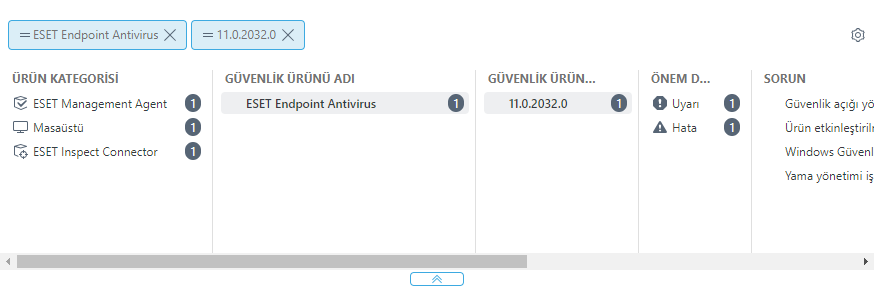
Sütundaki değerleri sıralamak için bir sütundaki ![]() dişli simgesini veya gelişmiş filtrelerin üst kısmındaki
dişli simgesini veya gelişmiş filtrelerin üst kısmındaki ![]() dişli simgesini tıklayın. Gösterilen sütunları ayarlamak (
dişli simgesini tıklayın. Gösterilen sütunları ayarlamak (![]() eklemek,
eklemek, ![]() kaldırmak,
kaldırmak, ![]()
![]() yeniden düzenlemek) için sihirbazı kullanın. Ayrıca sütunları ayarlamak için sürükleyip bırakma özelliğini de kullanabilirsiniz. Tablo sütunlarını varsayılan durumlarına (varsayılan sırada kullanılabilir varsayılan sütunlar) sıfırlamak için Sıfırla'yı tıklayın.
yeniden düzenlemek) için sihirbazı kullanın. Ayrıca sütunları ayarlamak için sürükleyip bırakma özelliğini de kullanabilirsiniz. Tablo sütunlarını varsayılan durumlarına (varsayılan sırada kullanılabilir varsayılan sütunlar) sıfırlamak için Sıfırla'yı tıklayın.
Gelişmiş filtreleri yalnızca Statik Gruplarla kullanabilirsiniz. Dinamik Gruplar gelişmiş filtreleri desteklemez. |
•Daha gelişmiş filtreleme için Dinamik Grupları veya Raporları kullanın.
•Klonlama Master'i olarak işaretlenmiş bilgisayarları bulmak için Filtre Ekle'yi tıklayın > Klonlama Master'ini seçin > ardından Klonlama Master'i filtresinin yanındaki onay kutusunu işaretleyin.
Filtreleri ve düzeni özelleştirme
Mevcut Web Konsolu ekran görünümünü özelleştirebilirsiniz:
•Yan paneli ve ana tabloyu yönetin.
•Filtre ve filtre ön ayarları ekleyin. Gösterilen öğeleri filtrelemek için etiketleri kullanabilirsiniz.
Listede belirli bir bilgisayarı bulamazsanız ve bu bilgisayarın ESET PROTECT altyapınız içerisinde yer aldığından eminseniz tüm filtrelerin kapalı olduğunu kontrol edin. |